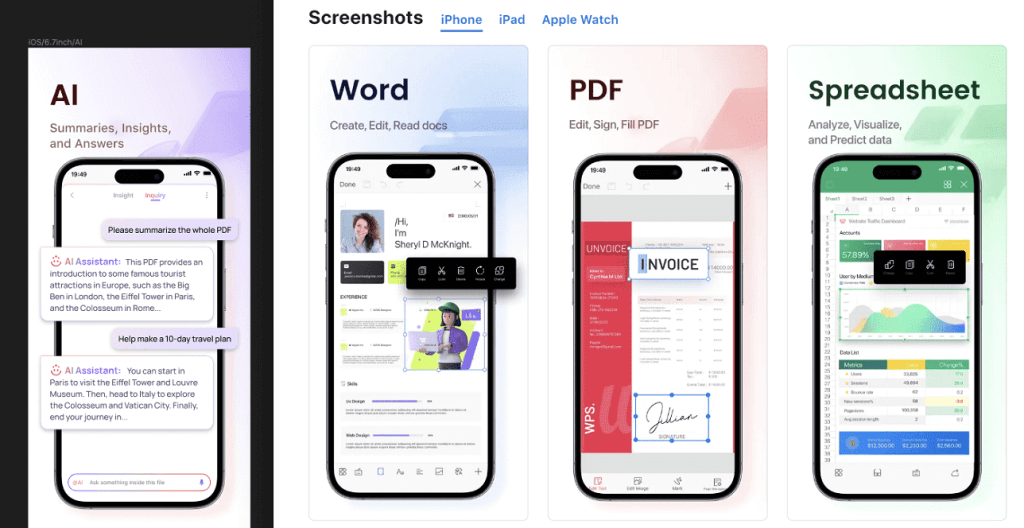WPS表格功能的常见问题解答
Wps表格功能的常见问题解答
WPS表格作为一款功能强大的办公软件,因其操作简单、功能齐全而受到广泛欢迎。然而,在使用过程中,用户可能会遇到各种问题。本文将解答一些常见的问题,帮助用户更好地使用WPS表格。
首先,许多用户可能[文]会问,如何在WPS[章]表格中插入公式?在[来]WPS表格中,插入[自]公式非常简便。用户[就]只需选择一个单元格[爱],输入“=”符号,[技]后接相关的计算公式[术]。例如,输入“=A[网]1+B1”即可计算[文]A1和B1单元格的[章]和。WPS表格支持[来]多种函数,如SUM[自]、AVERAGE等[就],可以满足基本的数[爱]学计算需求。
其次,一些用户对数据排序和过滤感到困惑。要对数据进行排序,用户可以选中包含数据的区域,点击工具栏上的“数据”选项,选择“排序”,此时可以根据需要设置升序或降序。同样,数据过滤功能也非常实用。用户只需点击“数据”选项中的“筛选”按钮,即可根据特定条件快速筛选出所需数据。
此外,关于图表的制[技]作,很多用户也有疑[术]问。WPS表格提供[网]了丰富的图表类型,[文]用户可以根据需要选[章]择合适的图表进行数[来]据可视化。用户只需[自]选中要生成图表的数[就]据区域,点击“插入[爱]”选项中的“图表”[技],选择相应的图表类[术]型,系统便会自动生[网]成图表,方便用户进[文]行数据分析。
文件共享与协作也是[章]WPS表格的一大亮[来]点。用户可以通过云[自]端保存和共享文档,[就]便于团队协作。只需[爱]点击“云文档”选项[技],用户可以将文档上[术]传到云端,生成分享[网]链接,其他人即可通[文]过链接访问文档。在[章]多人协作时,WPS[来]表格也支持实时编辑[自],确保信息的及时更[就]新。
对于格式设置,有用[爱]户询问如何快速调整[技]单元格的格式。用户[术]可以选中需要调整的[网]单元格,右键点击选[文]择“设置单元格格式[章]”,在弹出的窗口中[来],用户可以设置字体[自]、边框、填充颜色等[就]多种格式选项。这样[爱]可以使数据视觉上更[技]加美观且易于理解。[术]
最后,面对数据丢失[网]的问题,用户应定期[文]备份文件, WPS表格提供了“[章]自动保存”功能,可[来]以有效减少因意外关[自]闭软件而造成的数据[就]丢失。用户可以在“[爱]选项”中设置自动保[技]存的时间间隔。
通过以上常见问题的解答,相信用户能够更加熟练地运用WPS表格,提高工作效率。如有其他问题,用户可以参考官方帮助文档或寻求技术支持。WPS表格将继续为用户提供方便快捷的办公体验。
上一篇:WPS怎么启用宏功能
本文暂无评论 - 欢迎您